يمكن أن يكون استخدام الماسح الضوئي لأرشفة الصور القديمة تجربة مجزية. ستحضر لقطاتك القديمة إلى العصر الرقمي وستتاح لك الفرصة لإصلاحها أيضًا. إن برامج تعديل الصور مثل Photoshop و The Gimp لديها الكثير لتقدمه ، بما في ذلك الاقتصاص ، والتقويم ، وتعزيز تشبع الألوان وسطوع الصور ، وأكثر من ذلك. في هذا المقال ، سنتحدث عن استخدام أداة Heal Selection في Gimp للتخلص من عيوب بسيطة (وأحيانًا كبيرة) ، مثل الخدوش والبقع من الغبار على سرير الماسح الضوئي والعيوب الأخرى.
ملاحظة: يمكنك أيضًا استخدام هذه الأداة في Windows ، ولكن ستحتاج إلى تثبيت GIMP Resynthesizer المساعد أولاً.
أول شيء ستحتاج إليه هو أن تعمل على صورة. بالنسبة إلى الأمثلة ، سنستخدم صورة غلاف من كتاب لم يكن بالتأكيد في حالة أصيلة. كان من الواضح أنه قد تمت قراءته ، وانحنى الغطاء الأمامي إلى حد كبير ، مما أدى إلى ظهور الخط الذي انتشرت فيه صورة الغلاف ، بسبب عدم وجود مصطلح أفضل. في ما يلي لقطة قريبة لمنطقة نحاول إصلاحها.
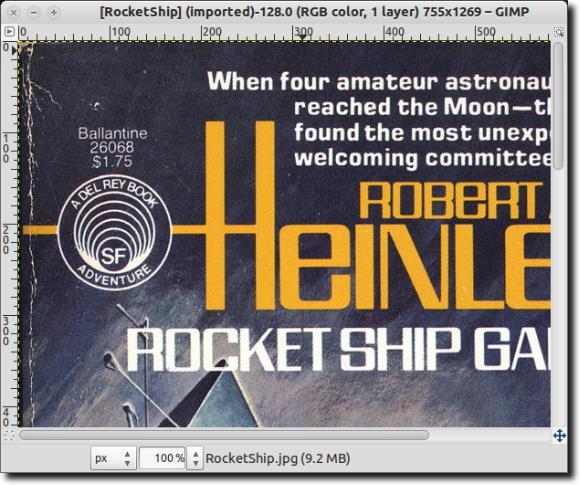
هناك عدد من الطرق التي يمكننا بها محاولة إصلاح هذه العيوب ، مثل أداة التلطيخ ، أو عن طريق نسخ القليل من اللون الذي يتطابق مع العيب ، ولصقه على النقاط السيئة. يمكننا أيضا ، من أجل إصلاح سريع ولكن الخام ، ببساطة لصق لون مطابق في عيوب. ولكن كما ذكرنا ، سنستخدم أداة Heal Selection في The Gimp لإصلاح الغطاء (على الأقل قدر الإمكان).
كان Gimp يتم تثبيته افتراضيًا في Ubuntu ، ولكن لم يعد كذلك ، لذلك سنحتاج إلى تثبيته. يمكنك القيام بذلك عن طريق كتابة sudo apt-get install gimp gimp-plugin-registryالذي يثبت ليس فقط The Gimp ، بل مجموعة كبيرة ومتنوعة من الإضافات ، والتي تعتبر أداة Heal Selection أداة واحدة منها.
![]()
بعد التثبيت الكامل ، امضي قدمًا وافتح The Gimp. نحن نستخدم Ubuntu ، لذا سنفتحه عبر Dash ، ولكن يمكنك استخدام The Gimp في Windows وإطلاقه عبر قائمة Start (ابدأ).
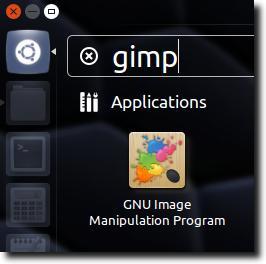
يمكنك أيضًا النقر بزر الماوس الأيمن على الصورة ، ثم اختيار برنامج معالجة صورة GNU(أو قد يطلق عليه GIMP) ضمن فتح بـmenu.
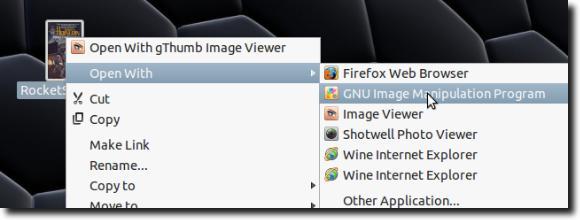
بمجرد تحميل الصورة ، قم بتكبير الصورة حتى يصبح أحد العيوب مرئيًا بسهولة. حدده الآن باستخدام أيٍّ من أدوات الاختيار الثلاثة.
![]()
بالنسبة لأولئك غير المعتادين على The Gimp ، الأداة اليسرى البعيدة - أداة تحديد المستطيل - يختار شكل مستطيل الوسط هو أداة تحديد البيضوي (للدوائر وغيرها من المناطق الإهليلجية) ؛ أداة أقصى اليمين هي أداة تحديد حرة تتيح لك تحديد مناطق أكثر دقة. سنستخدم هذا. عندما يتم تحديد المنطقة الخاصة بك ، يجب أن تبدو مثل هذا الأمر.
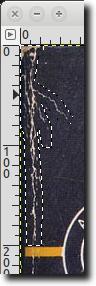
عند استخدام أداة Heal Selection ، يجب تحديد مناطق صغيرة مثل المنطقة المحيطة من المرجح أن تكون البكسلات شبيهة بالاختيار ، مما يساعد في نتيجة تبدو قريبة إلى حد ما من الأصل على الأقل. بمجرد تحديد منطقتك ، ما عليك سوى الانتقال إلى القائمة تصفية، ثم إلى القائمة الفرعية Enhance، وتحديد أداة Heal Selectionأخيرًا.
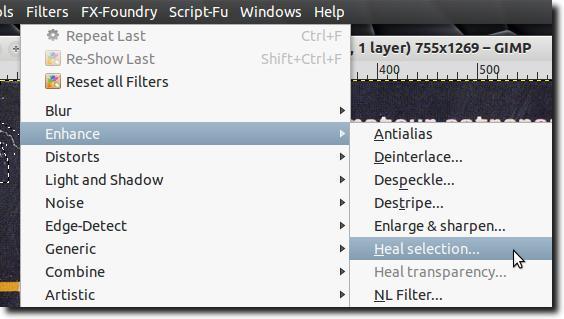
يجب أن تظهر نافذة مثل هذه ، مع خيارات الأداة.
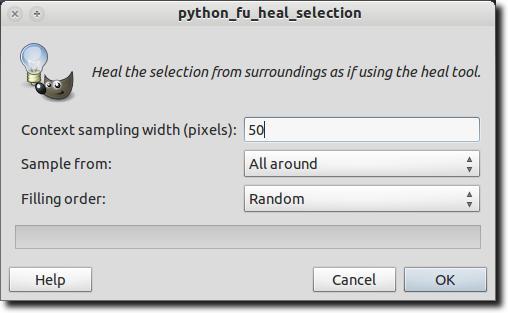
هناك ثلاثة خيارات عند استخدام أداة Heal Selection. الأول هو عدد البكسلات المحيطة بالتحديد الذي يجب أن تختار الأداة منه. ما الأداة المستخدمة في البكسل المحيطة ، ومحاولة المزج في المنطقة التي اخترتها لمطابقة المناطق المحيطة بها. إذا كانت المساحة المحيطة باختيارك ثابتة إلى حد ما ، فيمكنك ترك الرقم افتراضيًا (من 50 بكسل) ، ولكن إذا كنت بحاجة إلى توخي الحذر حتى لا تتطابق الأداة مع منطقة مختلفة تمامًا ، فيمكنك تقليص عدد البكسل يأخذ في الاعتبار.
الخيار الثاني لديك هو ما إذا كانت الأداة تقوم بعمل عينات للبيكسلات من المنطقة المحيطة بأكملها ، فقط فوق وأسفل ، أو من الجانبين.
أخيراً ، الخيار الثالث هو كيف يجب ملء المنطقة المحددة. هناك مرة أخرى ثلاثة خيارات. يمكن للأداة وضع البيكسل عشوائيًا ، أو يمكن أن تملأ المنطقة المحددة بدءًا من الخارج والدخول ، أو بالعكس ، البدء من الداخل والخروج.
بمجرد الانتهاء من الخيارات ، انقر فوق موافق. يجب أن تفكر الأداة قليلاً (بناءً على حجم المساحة المحددة التي تعمل عليها).

عندما تنتهي ، نأمل أن المنطقة قد تحسنت. هنا قمنا بإجراء بعض التصحيحات.
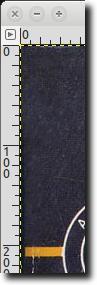
أدناه ، ستجد أننا قمنا بتجميع صورتين لمنطقة أكبر قليلاً من تم تعديلها فقط ("قبل" و "بعد") لإظهار ما يمكن إنجازه باستخدام أداة Heal Selection الحكيمة. كما ترى ، تعتبر أداة Heal Selection أداة جيدة لإزالة النصوص والشعارات (طالما أن هناك مساحة كافية حولها للحصول على الأداة للحصول على فكرة عما يمكن أن يكون "أسفل" النص أو الشعار). / p>
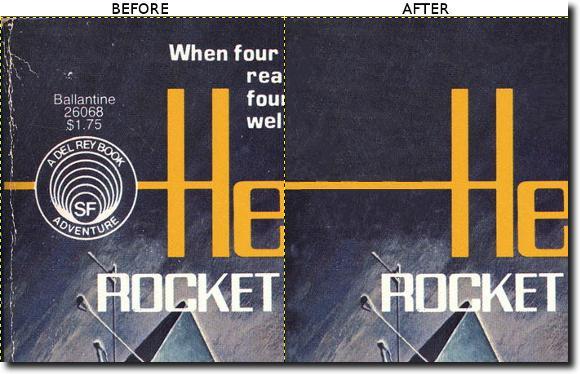
وهذا إلى حد كبير. هذه ليست أداة من شأنها إصلاح كل مشكلة بالطبع. لا يمكن تخمين الأحرف التي قد تكون مفقودة (إذا تمزقت إحدى زوايا الصفحة) ، وكلما كانت المنطقة المحددة أكثر تعقيدًا ، قل احتمال ظهور النتيجة بالقرب من الصورة الأصلية. ومع ذلك ، بالنسبة إلى الخلفيات ، والاختيارات الأقل تعقيدًا ، وحتى للتخلص من الشوائب على البشرة ، فإن أداة Heal Selection هي أداة لطيفة يجب أن تكون على دراية بها. استمتع!